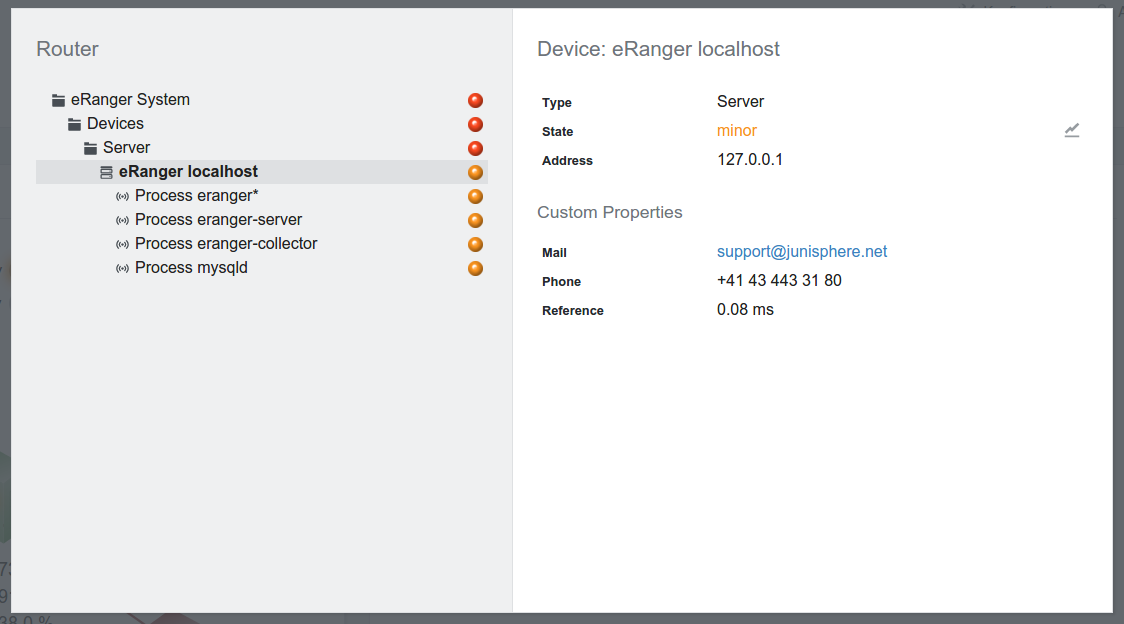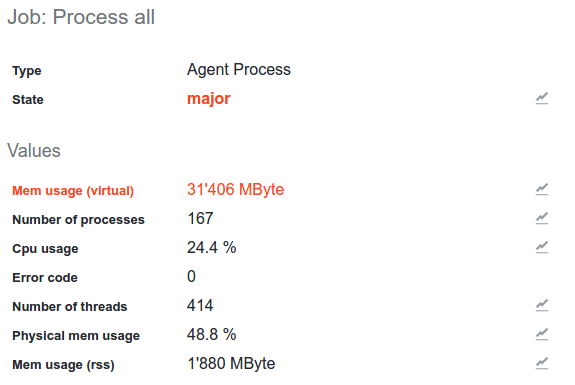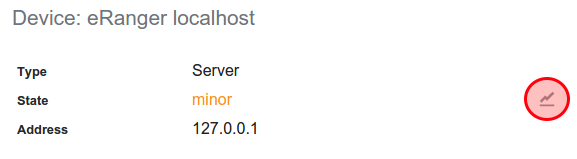Exploration d'objets / Vue détaillée
Ouvrir
La vue détaillée peut être ouverte en tant que superposition pour n'importe quel objet eRanger. Cela se fait généralement à partir d'un point d'accès ou d'une Plan géographique en cliquant sur un point d'accès.
Il est également possible d'accéder à la vue détaillée d ' un objet directement via une URL, par exemple
https://<host>/eranger-dashboards/#/dashboards/details?closeOnBackgroundClick=true&title=Router&object=device,24
La dernière partie de l'URL ci-dessus définit le type de l'objet (par exemple, un appareil) et son ID (ici : 24), qui définit un objet de manière unique. Le paramètre title de l'URL ci-dessus peut également être prédéfini (le titre doit être codé en URL s'il contient des caractères spéciaux). Le paramètre closeOnBackgroundClick définit si la superposition peut être fermée en cliquant sur l'arrière-plan.
Arbre d'objets / Exploration
À gauche de la vue détaillée, l'emplacement de l'objet dans l'arbre des objets d'eRanger est mis en évidence. Si l'objet n'est pas dans un état OK, les objets qui font que l'objet actuel est dans cet état sont également affichés sous la forme d'une analyse descendante.
En cliquant sur un objet dans l'arborescence, il est mis en évidence par une couleur de fond gris plus foncé et les détails de l'objet sont affichés sur le côté droit de la superposition de la vue détaillée.
Détails
Selon le type d'objet choisi, divers détails sont affichés dans la partie droite de la vue Détails. Il peut s'agir du nom de l'objet, de son état actuel ou de ses propriétés. Pour les appareils, le type et l'adresse de l'appareil sont affichés. Les objets Jobs et SLA affichent également les valeurs actuelles.
Si l'objet n'est pas dans un état OK, la valeur qui place l'objet dans l'état correspondant est surlignée en rouge.
Afficher l'historique d'état
Un clic sur le bouton " Historique d'état" dans le coin supérieur droit de la vue détaillée permet d'ouvrir directement l'historique d'état de l'objet.
Afficher l'historique des valeurs
Un clic sur le bouton " Historique des valeurs" situé à droite d'une valeur permet d'ouvrir l'historique des valeurs de l'objet pour la valeur correspondante.